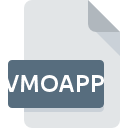
Estensione VMOAPP
VMware VCenter Orchestrator Application
-
DeveloperVMware, Inc.
-
Category
-
Popolarità0 ( votes)
Cos'è il file VMOAPP?
VMOAPP è un'estensione di file comunemente associata ai file VMware VCenter Orchestrator Application. La specifica VMware VCenter Orchestrator Application è stata creata da VMware, Inc.. I file VMOAPP sono supportati dalle applicazioni software disponibili per i dispositivi che eseguono Windows. Il file VMOAPP appartiene alla categoria Altri file proprio come 6033 altre estensioni di file elencate nel nostro database. VMware vCenter Orchestrator è di gran lunga il programma più utilizzato per lavorare con i file VMOAPP. Il software chiamato VMware vCenter Orchestrator è stato creato da VMware, Inc.. Per trovare informazioni più dettagliate sul software e sui file VMOAPP, controlla il sito Web ufficiale dello sviluppatore.
Programmi che supportano l'estensione VMOAPP
Di seguito è una tabella che elenca i programmi che supportano i file VMOAPP. I file con il suffisso VMOAPP possono essere copiati su qualsiasi dispositivo mobile o piattaforma di sistema, ma potrebbe non essere possibile aprirli correttamente sul sistema di destinazione.
Come aprire il file VMOAPP?
Possono esserci più cause per cui hai problemi con l'apertura di file VMOAPP su un determinato sistema. Fortunatamente, i problemi più comuni con i file VMOAPP possono essere risolti senza una conoscenza IT approfondita e, soprattutto, in pochi minuti. Abbiamo preparato un elenco che ti aiuterà a risolvere i tuoi problemi con i file VMOAPP.
Passaggio 1. Scarica e installa VMware vCenter Orchestrator
 Il motivo più comune per tali problemi è la mancanza di applicazioni adeguate che supportano i file VMOAPP installati sul sistema. La soluzione a questo problema è molto semplice. Scarica VMware vCenter Orchestrator e installalo sul tuo dispositivo. L'elenco completo dei programmi raggruppati per sistemi operativi è disponibile sopra. Se desideri scaricare il programma di installazione VMware vCenter Orchestrator nel modo più sicuro, ti suggeriamo di visitare il sito Web VMware, Inc. e di scaricarlo dai loro repository ufficiali.
Il motivo più comune per tali problemi è la mancanza di applicazioni adeguate che supportano i file VMOAPP installati sul sistema. La soluzione a questo problema è molto semplice. Scarica VMware vCenter Orchestrator e installalo sul tuo dispositivo. L'elenco completo dei programmi raggruppati per sistemi operativi è disponibile sopra. Se desideri scaricare il programma di installazione VMware vCenter Orchestrator nel modo più sicuro, ti suggeriamo di visitare il sito Web VMware, Inc. e di scaricarlo dai loro repository ufficiali.
Passaggio 2. Aggiornare VMware vCenter Orchestrator all'ultima versione
 Se hai già VMware vCenter Orchestrator installato sui tuoi sistemi e i file VMOAPP non sono ancora aperti correttamente, controlla se hai l'ultima versione del software. Gli sviluppatori di software possono implementare il supporto per formati di file più moderni nelle versioni aggiornate dei loro prodotti. Questa può essere una delle cause per cui i file VMOAPP non sono compatibili con VMware vCenter Orchestrator. L'ultima versione di VMware vCenter Orchestrator dovrebbe supportare tutti i formati di file compatibili con le versioni precedenti del software.
Se hai già VMware vCenter Orchestrator installato sui tuoi sistemi e i file VMOAPP non sono ancora aperti correttamente, controlla se hai l'ultima versione del software. Gli sviluppatori di software possono implementare il supporto per formati di file più moderni nelle versioni aggiornate dei loro prodotti. Questa può essere una delle cause per cui i file VMOAPP non sono compatibili con VMware vCenter Orchestrator. L'ultima versione di VMware vCenter Orchestrator dovrebbe supportare tutti i formati di file compatibili con le versioni precedenti del software.
Passaggio 3. Assegnare VMware vCenter Orchestrator ai file VMOAPP
Se il problema non è stato risolto nel passaggio precedente, è necessario associare i file VMOAPP all'ultima versione di VMware vCenter Orchestrator installata sul dispositivo. Il processo di associazione dei formati di file con l'applicazione predefinita può differire nei dettagli a seconda della piattaforma, ma la procedura di base è molto simile.

La procedura per modificare il programma predefinito in Windows
- Facendo clic su VMOAPP con il tasto destro del mouse si aprirà un menu dal quale è necessario selezionare l'opzione
- Selezionare
- L'ultimo passaggio è selezionare e fornire il percorso della directory alla cartella in cui è installato VMware vCenter Orchestrator. Ora non resta che confermare la tua scelta selezionando Usa sempre questa app per aprire i file VMOAPP e facendo clic su .

La procedura per modificare il programma predefinito in Mac OS
- Facendo clic con il pulsante destro del mouse sul file VMOAPP selezionato, aprire il menu file e selezionare
- Apri la sezione facendo clic sul suo nome
- Dall'elenco scegliere il programma appropriato e confermare facendo clic su
- Se hai seguito i passaggi precedenti, dovrebbe apparire un messaggio: questa modifica verrà applicata a tutti i file con estensione VMOAPP. Quindi, fai clic sul pulsante per finalizzare il processo.
Passaggio 4. Assicurarsi che il file VMOAPP sia completo e privo di errori
Se il problema persiste dopo aver seguito i passaggi 1-3, verificare che il file VMOAPP sia valido. Problemi con l'apertura del file possono sorgere a causa di vari motivi.

1. Verificare che il VMOAPP in questione non sia infetto da un virus informatico
Se il file è infetto, il malware che si trova nel file VMOAPP ostacola i tentativi di apertura. Esegui immediatamente la scansione del file utilizzando uno strumento antivirus o esegui la scansione dell'intero sistema per garantire che l'intero sistema sia sicuro. Il file VMOAPP è infetto da malware? Segui i passaggi suggeriti dal tuo software antivirus.
2. Assicurarsi che il file con l'estensione VMOAPP sia completo e privo di errori
Se hai ottenuto il file VMOAPP problematico da una terza parte, chiedi loro di fornirti un'altra copia. È possibile che il file sia stato copiato erroneamente e che i dati abbiano perso integrità, il che impedisce di accedere al file. Se il file VMOAPP è stato scaricato da Internet solo parzialmente, provare a scaricarlo di nuovo.
3. Verifica se il tuo account ha diritti amministrativi
Alcuni file richiedono diritti di accesso elevati per aprirli. Accedi utilizzando un account amministrativo e vedi Se questo risolve il problema.
4. Verifica che il tuo dispositivo soddisfi i requisiti per poter aprire VMware vCenter Orchestrator
I sistemi operativi possono notare abbastanza risorse gratuite per eseguire l'applicazione che supporta i file VMOAPP. Chiudi tutti i programmi in esecuzione e prova ad aprire il file VMOAPP.
5. Verifica che il sistema operativo e i driver siano aggiornati
Sistema, driver e programmi aggiornati regolarmente mantengono il tuo computer sicuro. Ciò può anche prevenire problemi con i file VMware VCenter Orchestrator Application. È possibile che i file VMOAPP funzionino correttamente con software aggiornato che risolve alcuni bug di sistema.
Vuoi aiutare?
Se siete in disposizione di ulteriori informazioni riguardando il file VMOAPP, vi saremmo grati per la vostra partecipazione di questa conoscenza con gli utenti del nostro servizio. Utilizzate il modulo di contatto che si trova qui e inviateci le informazioni sul file VMOAPP.

 Windows
Windows 
